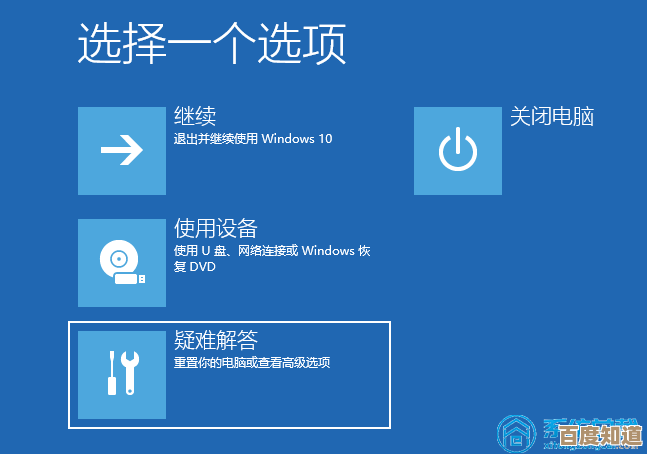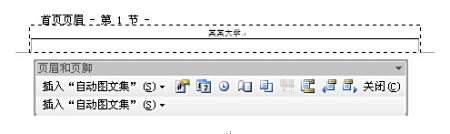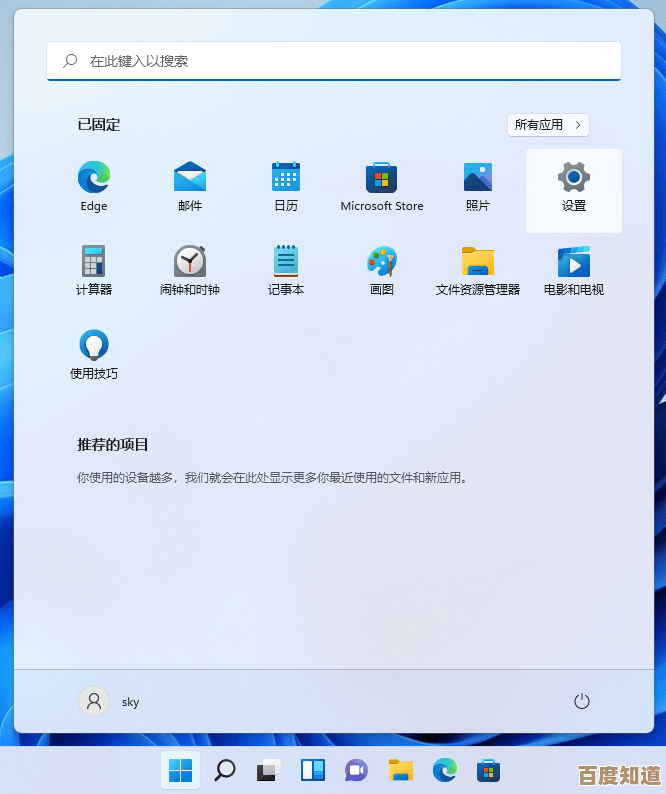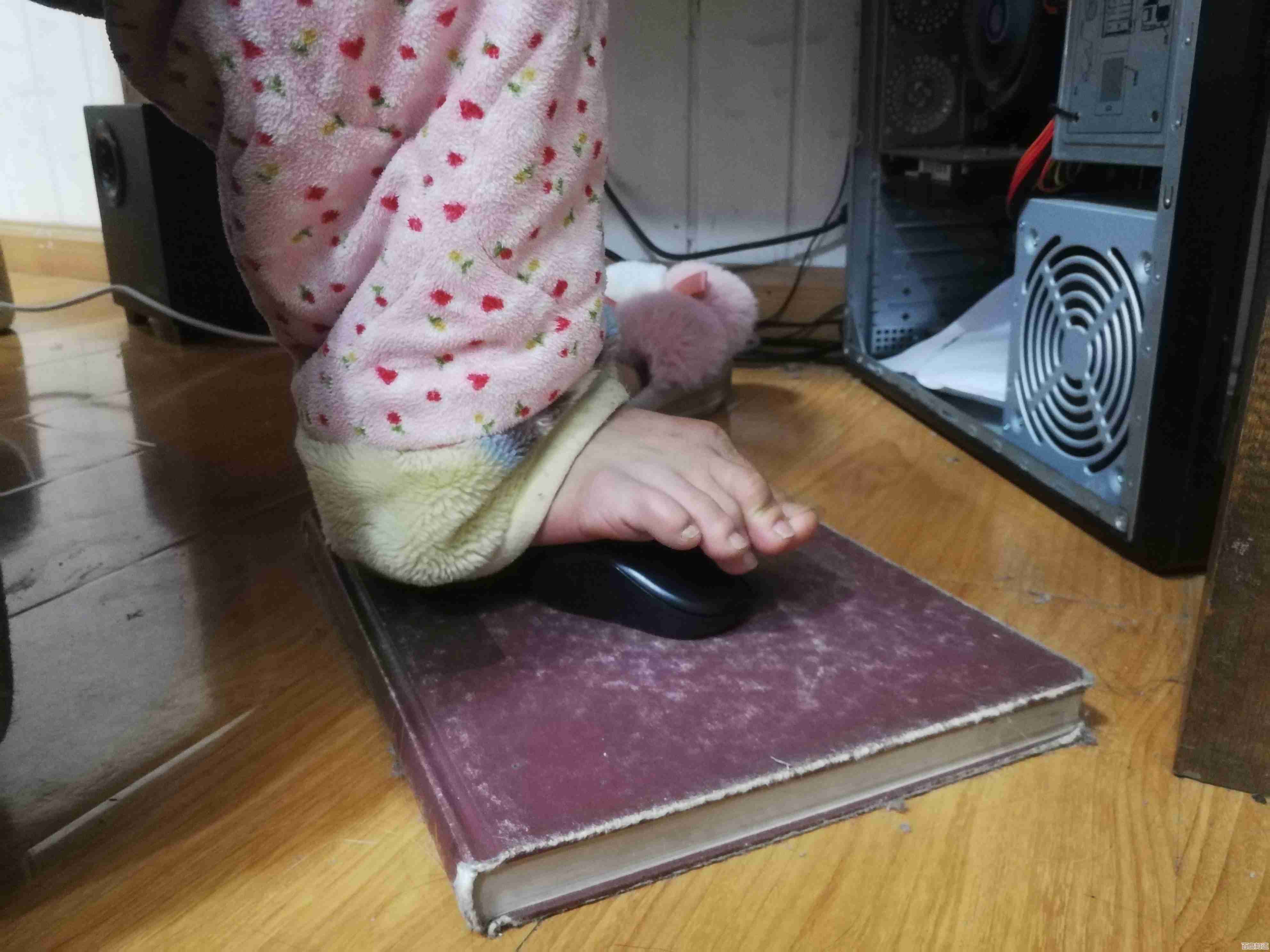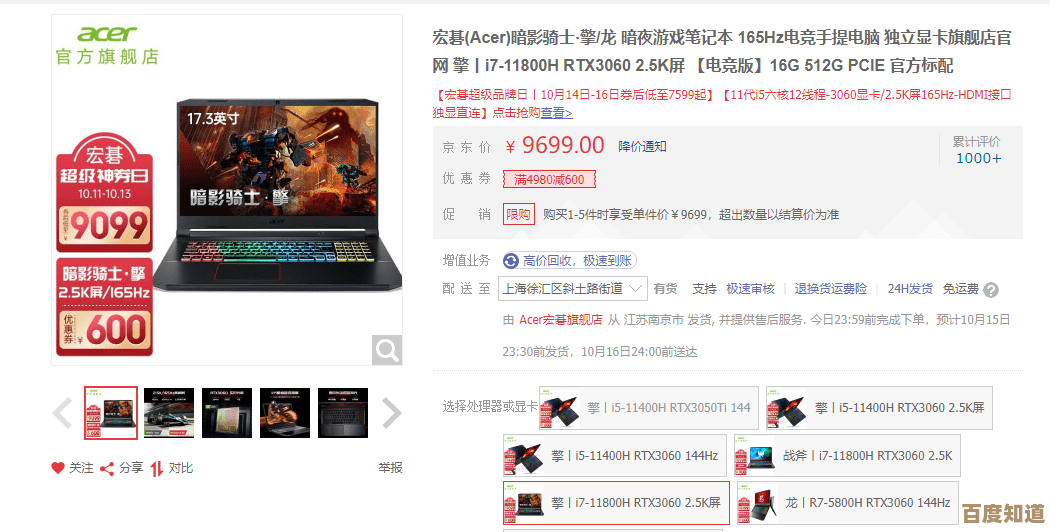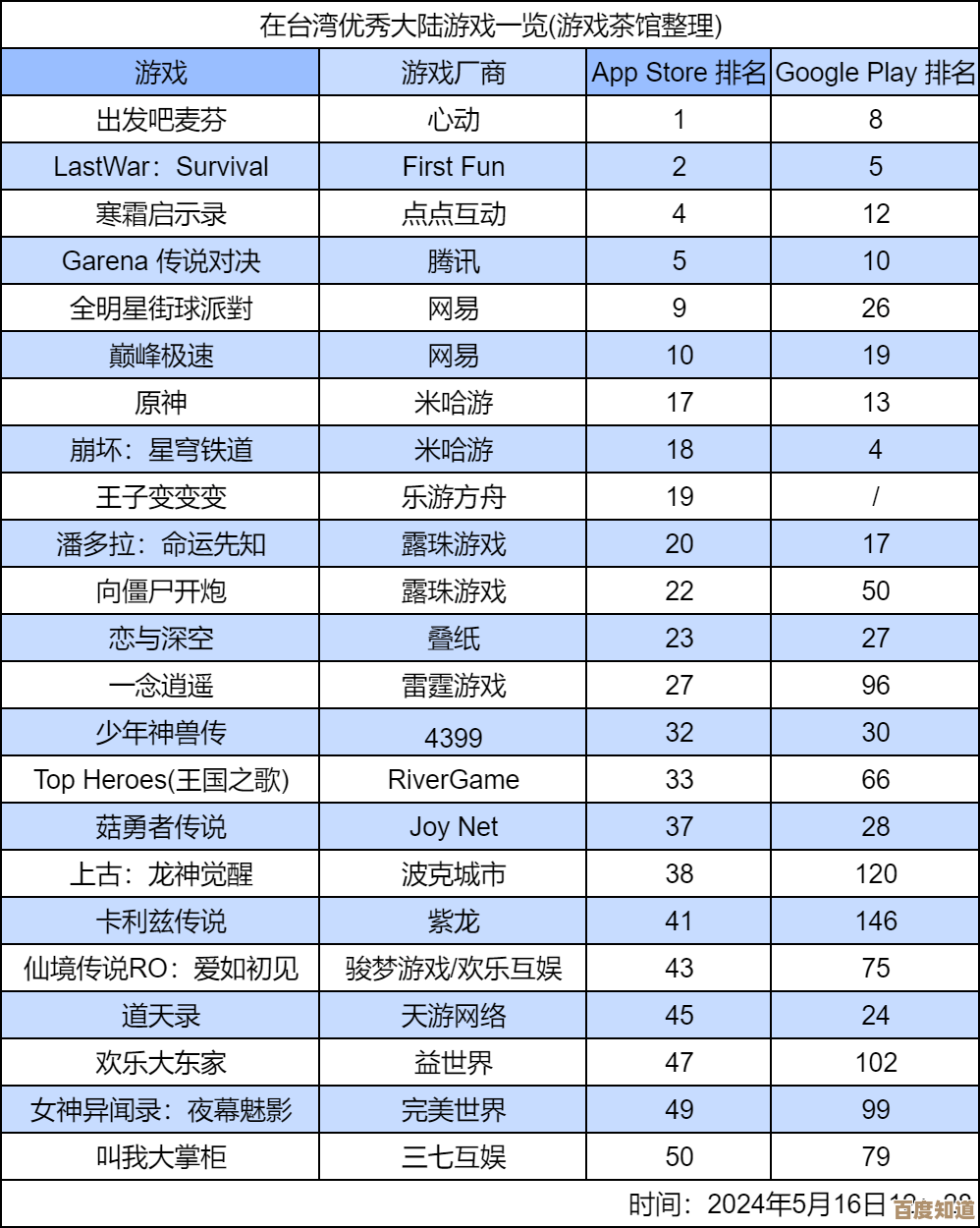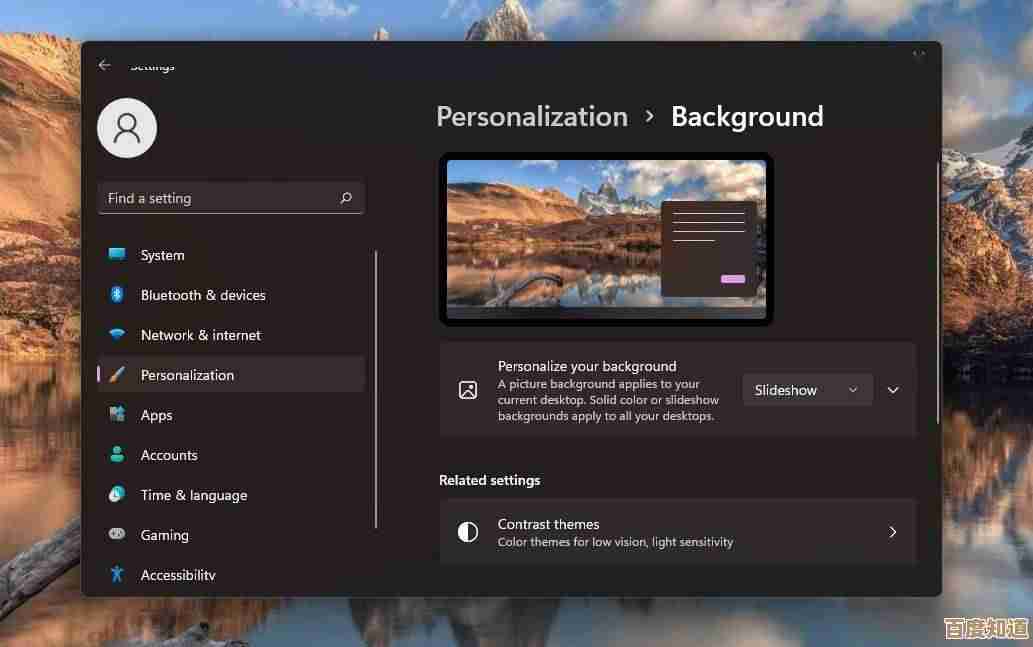跟随小鱼学习百度手机助手电脑版操作技巧,实现便捷跨设备连接
- 问答
- 2025-10-27 20:24:12
- 2
根据百度手机助手官网的帮助文档,想要在电脑上管理手机,第一步就是连接,连接方式主要有两种,一种是通过USB数据线,另一种是通过Wi-Fi无线连接。
用USB数据线连接(最稳定)
根据百度手机助手电脑版客户端的提示,这种方法最简单直接。
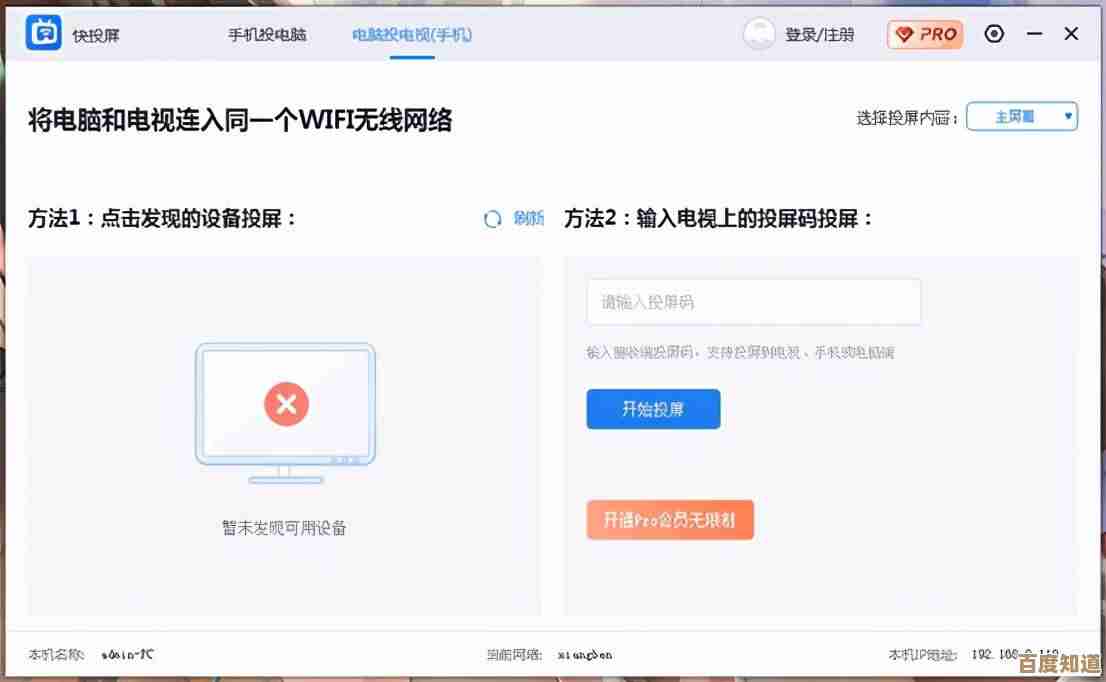
- 先在电脑上安装好最新版的“百度手机助手电脑版”软件。
- 拿出你的手机,用USB数据线把手机和电脑连起来。
- 这时,手机屏幕上可能会弹出一个提示,问你是否允许USB调试,你点击“确定”或“允许”。
- 连接成功后,电脑上的百度手机助手界面就会显示出你的手机型号和电量等信息了。
用Wi-Fi无线连接(更灵活)
如果你觉得插线麻烦,或者暂时找不到数据线,可以用Wi-Fi连接,根据百度手机助手的使用指南,步骤如下:

- 确保手机和电脑在同一个Wi-Fi网络下:这是最关键的一步,比如手机和电脑都连着家里的同一个Wi-Fi。
- 先用USB线连一次:根据官方说明,第一次进行Wi-Fi连接时,需要先用USB数据线把手机和电脑正常连接一次。
- 在电脑端点击“Wi-Fi连接”:在百度手机助手电脑版的界面上,找到并点击“Wi-Fi连接”或类似的按钮。
- 拔掉数据线:点击后,软件会提示你可以拔掉USB数据线了,拔掉之后,手机和电脑就会自动通过Wi-Fi保持连接。
连接后可以做什么?
根据百度手机助手的介绍,连接成功后,你就能在电脑大屏幕上做很多事:
- 安装和管理应用:直接在电脑上给手机安装新App,或者卸载、更新手机里已有的应用。
- 传输文件:可以非常方便地在电脑和手机之间互相传照片、视频、音乐等文件,直接拖拽就行。
- 管理手机:可以查看手机的联系人、短信,还能备份和恢复手机里的数据,防止重要东西丢失。
就像官网说的,用百度手机助手电脑版,你的电脑就变成了一个强大的手机管理终端,让处理手机里的事情变得更轻松。
本文由颜泰平于2025-10-27发表在笙亿网络策划,如有疑问,请联系我们。
本文链接:http://www.haoid.cn/wenda/48499.html